普通扫描仪怎么设置才能扫描大尺寸文档?
摘要:大部分普通扫描仪只能扫描A4尺寸及以下的文档,那么如何使用A4的平板扫描仪扫描A3尺寸的文档呢?这种情况下,可以采取将文档折叠之后,分片扫描...
大部分普通扫描仪只能扫描A4尺寸及以下的文档,那么如何使用A4的平板扫描仪扫描A3尺寸的文档呢?这种情况下,可以采取将文档折叠之后,分片扫描,然后,再使用photoshop还原的方法,那么如何操作呢?(注:如果整张A3纸上面全部是内容,则通过分区域扫描,然后拼接的方式难度就比较大。)
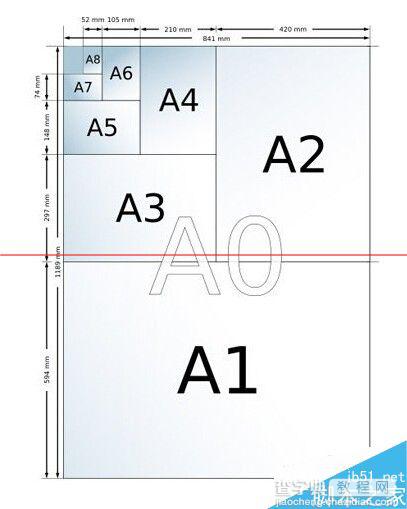
1、根据A3纸上的内容,将A3纸折一下,折线通过区域要选择空白边距。
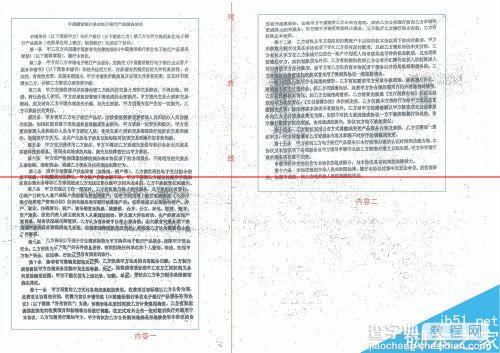
2、折好后,将白纸的第一面,第二面分别放进扫描仪进行扫描,得到2张A4尺寸的图片。如图:
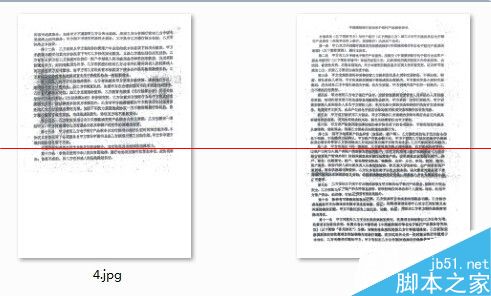
3、打开电脑上的photoshop软件,如图:
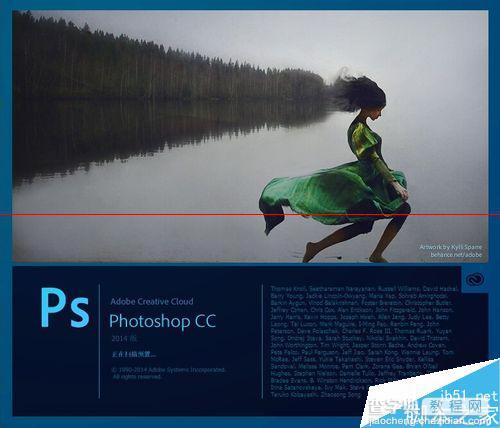
4、新建一个A3的空白文档,如图:
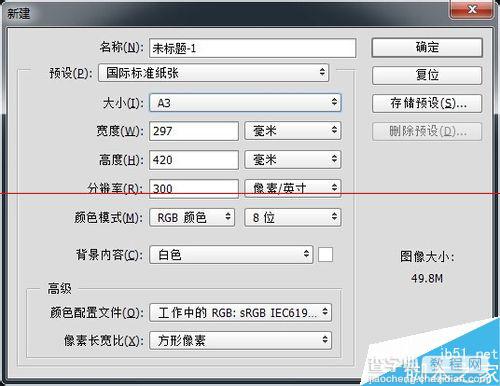
5、在菜单“图像”-“图像旋转”中将新建的空白图片旋转90度,如图:
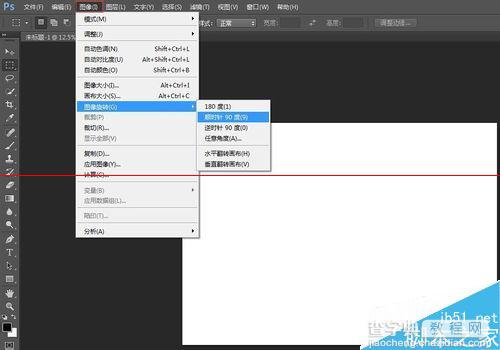
6、通过菜单“文件”--“置入嵌入的智能对象”将刚才扫描得到的图片依次置入到新建的A3尺寸空白文档中,根据原文档布局调整好对象位置后,双击置入的对象,把X去掉,然后在屏幕右侧菜图层菜单中,在相应图层上单击右键,选择“栅格化图层”,完成后,按ctrl+e向下合并图层,如图:
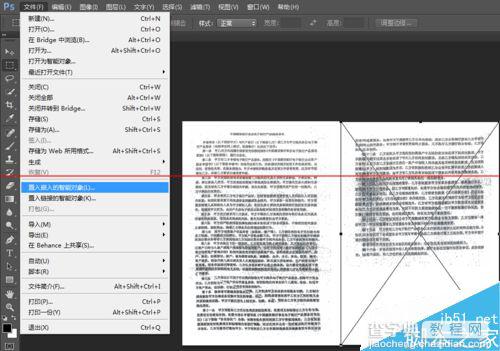
7、这样,A3尺寸的文档扫描件就做出来了,将其保存到磁盘上即可。如图:
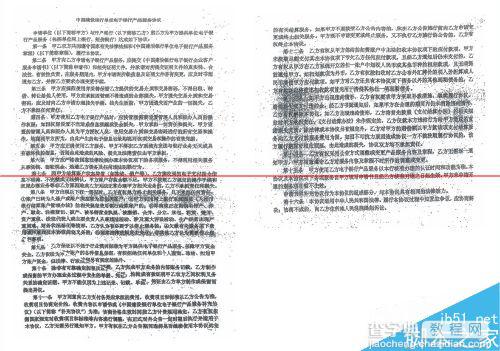
注意事项:有些文档不允许对折,或者内容连续,可能并不适用以上方法,这时应当找打印复印店使用大面板的扫描仪进行扫描。
【普通扫描仪怎么设置才能扫描大尺寸文档?】相关文章:
★ 惠普Designjet T2300打印机怎么设置扫描到文件?
上一篇:
爱普生打印机怎么更换墨盒?
